Redigera och formatera utgående meddelanden
När du skriver ett utgående meddelande kan du använda Postverktyget för att redigera och formatera texten och kontrollera stavningen.
Redigera text
Du kan använda alternativen på Redigera-menyn i ett skrivfönster för att ändra meddelandetexten som du skrivit.
Tabell 8-5 Redigeringsalternativ i Postverktygets skrivfönster|
Ångra |
Ångrar den senaste åtgärden |
|
Klipp ut |
Tar bort den markerade texten och sparar den i Urklipp. Endast en markering i taget kan sparas i Urklipp. Om det redan finns text där, skrivs den över med den aktuella markeringen. |
|
Kopiera |
Sparar en kopia av den markerade texten i Urklipp. Endast en markering i taget kan sparas i Urklipp. Om det redan finns text där, skrivs den över med den aktuella markeringen. |
|
Klistra in |
Infogar innehållet i Urklipp vid insättningspunkten. |
|
Infogar innehållet i Urklipp vid insättningspunkten, omgivet ovanför och nedanför med texten Här börjar/slutar det infogade meddelandet, eller med indragsmarkeringar. |
|
|
Töm |
Tar bort markeringen och lämnar kvar ett tomt område. |
|
Ta bort |
Tar bort det markerade stycket. |
|
Markera alla |
Markerar all text i textområdet. |
|
Sök/ändra |
Öppnar en dialogruta där du kan söka efter ord eller fraser i ditt meddelande och ändra de funna förekomsterna. |
|
Kontrollera stavning |
Utför stavningskontroll på dina meddelanden och visar en dialogruta som listar ord som kan vara felstavade. Du kan utföra Sök, Ändra och Ändra alla på ett ord. |
Mer information om redigeringsfunktioner finns i Kapitel 10.
Formatera text
Du kan använda två av Format-menyns alternativ i skrivfönstret för att göra formateringsändringar i meddelandet du skriver.
|
Radbrytning |
Växlar textinmatningssätt på ett sätt som gör att rader automatiskt radbryts vid kanten av meddelandet. Observera att om du har Radbytning aktiverat och mottagarens fönster har en annan storlek kan det orsaka visningsproblem. |
|
Inställningar |
Visar en dialogruta där du ställer in marginaler och styckejustering och anger formatinställningar för ditt meddelande. |
Mer information om redigeringsfunktioner finns i Kapitel 10.
Söka eller ändra i text
-
Välj Sök/Ersätt på Redigera-menyn.
Dialogrutan Sök/Ersätt visas.
Figur 8-5 Dialogrutan Sök/Ersätt i Postverktyget
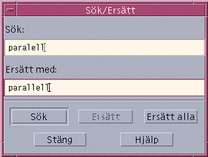
-
Skriv (eller kopiera och klistra in) texten du vill söka efter i fältet Sök.
-
(Valfritt) Om du automatiskt vill ändra den påträffade texten till en annan text, skriver du ersättningstexten i fältet Ersätt med.
-
Välj lämpligt alternativ:
-
Sök för att söka efter och markera texten.
-
Ersätt för att ersätta den första förekomsten.
-
Ersätt alla för att ersätta alla förekomster.
-
-
Avsluta dialogrutan Sök/Ersätt genom att klicka på Stäng.
Kontrollera stavning
Du kan använda stavningskontrollen i Postverktyget för att kontrollera och korrigera stavningen i meddelandet du skriver.
-
Välj Kontrollera stavning på Redigera-menyn i skrivfönstret.
Dialogrutan Stavning visas med den första förekomsten av ett ord som kan vara felstavat under Ord. Förslag på korrekt stavning visas i en lista. Mer information finns i "Rätta felstavade ord" i Kapitel 10.
Obs!Stavningskontrollen är skiftlägeskänslig.
-
Avsluta dialogrutan Stavning genom att klicka på Stäng.
- © 2010, Oracle Corporation and/or its affiliates
